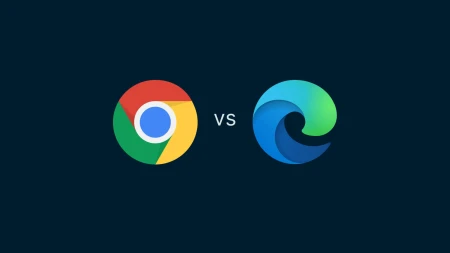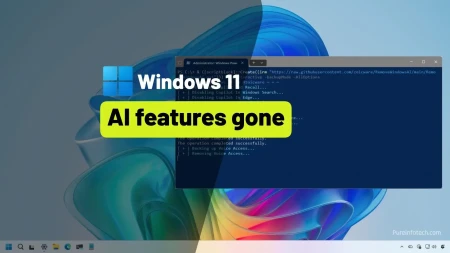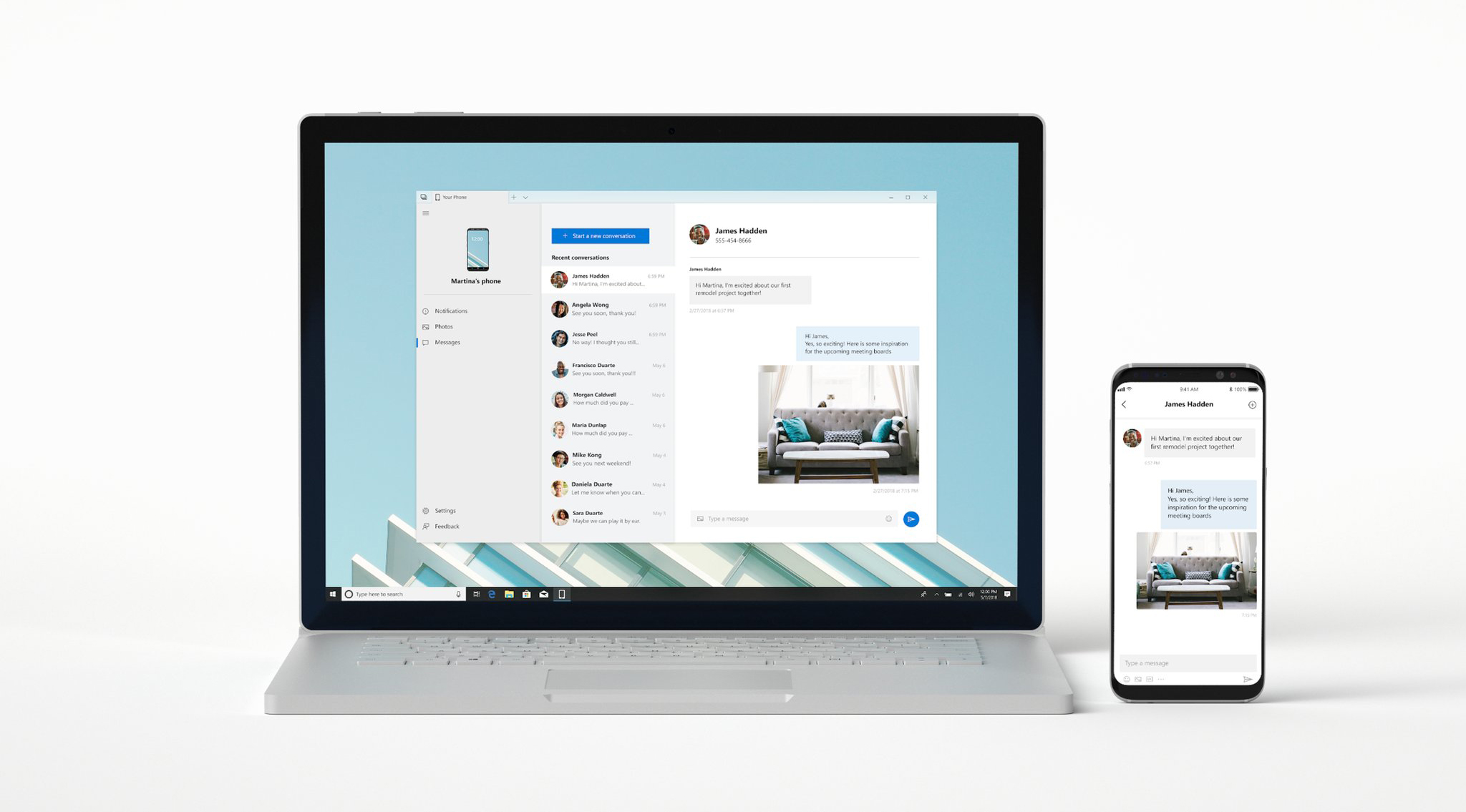
كيف تبث شاشة هاتفك للحاسب الشخصي باستخدام تطبيق Your Phone ؟
كيف تبث شاشة هاتفك للحاسب الشخصي باستخدام تطبيق Your Phone ؟
تعمل مايكروسوفت منذ فترة وباستمرار على تطوير تطبيقها Microsoft Your Phone لربط الهواتف الذكية بالأجهزة العاملة بويندوز 10. رغبة مايكروسوفت في تطوير هذا التطبيق هو تقديم بديل واحد لتطبيقات الشركات المختلفة لربط الهواتف الذكية بأجهزة الحاسب والقيام بكل المهام التي قد توفرها التطبيقات الأخرى.
نحن في عرب هاردوير استعرضنا معكم من قبل ما هو التطبيق, كيفية استخدامه وبعض مميزاته الأساسية ولكننا اليوم سنستعرض معكم واحدة من المميزات الجديدة التي يقدمها التطبيق وهي مشاركة شاشة الهاتف إلى الحاسب الشخصي.
الهواتف الداعمة
للأسف حتى هذه اللحظة لا تعمل هذه الخاصية إلا على مجموعة معينة من هواتف سامسونج المتواجدة في القائمة التالية:
- Samsung Galaxy Note 9
- Samsung Galaxy S9
- Samsung Galaxy S9+
- Samsung Galaxy Note10
- Samsung Galaxy Note10+
- Samsung Galaxy Note10 Lite
- Samsung Galaxy Fold
- Samsung Galaxy S10
- Samsung Galaxy S10+
- Samsung Galaxy S10 Lite
- Samsung Galaxy S10e
- Samsung Galaxy A30s
- Samsung Galaxy A40
- Samsung Galaxy A50
- Samsung Galaxy A50s
- Samsung Galaxy A51
- Samsung Galaxy A70
- Samsung Galaxy A70s
- Samsung Galaxy A80
- Samsung Galaxy A90 5G
- Samsung Galaxy S20
- Samsung Galaxy S20+
- Samsung Galaxy S20 Ultra
- Samsung Galaxy Fold
- Samsung Galaxy XCover Pro
- Samsung Galaxy Z Flip
لحسن حظ بعض مستخدمي هواتف الشركة الكورية قائمة الهواتف الداعمة لهذه الخاصية لا تقتصر على قائمة الهواتف المعلنة حيث يتطلب فقط أن يعمل الهاتف بتحديث Android 9 ليدعم الخاصية الجديد. الهاتف المستخدم لاستعراض التجربة هو أحد هواتف سامسونج التي تعمل بنظام Android 9 وليست متواجدة في قائمة الهواتف المعلنة.
إصدار ويندوز 10
يجب أن تتأكد من إصدار ويندوز 10 الذي تستخدمه بحيث يكون برقم 1809 على الأقل. للتأكد من إصدار ويندوز 10 توجه إلى Settings > System > About لتجد رقم إصدار الويندوز أسفل Windows Specifications.
تحميل تطبيق Microsoft Your Phone
يجب تحميل تطبيق Microsoft Your Phone عل كلا من حاسبك وهاتفك الذكي ثم إعداد ربط الجهازين إذا كانت أول مرة تستخدم التطبيق. لمعرفة طريقة الإعداد يمكنك قراءة موضوعنا التالي:
ما هو تطبيق Microsoft Your Phone ؟ كيف يعمل؟ وكيف يمكنك الاستفادة منه؟
إذا كنت تمتلك هاتف سامسونج خارج القائمة المذكورة يجب تحميل خاصية Link To Windows عبر اتباع الخطوات المنصوص عليها في موضوعنا التالي لتسهل عملية الاتصال:
كيف تحصل على خاصية Link to Windows المتواجدة في Galaxy Note 10 لهواتف سامسونج الأخرى؟
تنويه: عند تحميل Link to Windows من خارج المتجر تأكد من أنها نسخة تدعم Android 9 حتى وإن كانت قديمة نوعاً ما.
تفعيل خاصية Link to Windows من اختصارات نافذة الإشعارات
لإتمام العملية بسلاسة وخاصة إذا لم يكن هاتفك مذكور في القائمة المعلنة يجب عليك تفعيل خاصية Link To Windows من نافذة الإشعارات كما هو موضح بالصورة.
تشغيل Your Phone
بعد اتباع كافة الخطوات السابقة قم بتشغيل تطبيق Your Phone على حسابك الشخصي. لتظهر النافذة الموضحة أمامكم في الصورة.
اضغط على Get Started ثم وافق على الأذونات التي سيطلبها منك التطبيق على هاتفك. (لن تحتاج لفتح التطبيق ستظهر الطلبات في نوافذ صغيرة).
بث الشاشة الهاتف إلى حاسبك
الآن يمكنك التحكم في شاشة هاتفك والتفاعل معها مباشرة مش حاسبك.
للتحكم في الشاشة قم بالنقر بالزر الأيسر للفأرة وكأنك تلمس الشاشة. النقر بالزر الأيمن يعيدك للصفحة السابقة. النقر بالزر الأيسر والاستمرار سيفتح نافذة الخيارات. إذا كان هاتفك يدعم أي إيماءات فالتحكم بالفأرة عبر السحب سيفعلها.
يمكنك أيضاً الكتابة مباشرة عبر لوحة مفاتيح حاسبك بدلاً من لوحة المفاتيح التي تظهر على الشاشة كما يمكنك إخفائها من خلال علامة الترجمة المتواجدة أعلى يمين الشاشة.